누군가가 당신의 것을 훔쳐가도록 하기 위해 시간을 할애하여 멋진 이미지를 만드는 것은 매우 실망스러울 수 있습니다. 그들은 그것을 자신의 것으로 온라인에 게시하고 모든 크레딧을 받습니다. 이는 이미지에 워터마크를 추가하여 방지할 수 있습니다. 물론 소프트웨어를 사용하여 워터마크를 추가할 수 있지만 무료로 사용할 수 있는 온라인 사이트도 있습니다.
Android 사용자라면 사용할 수 있는 다양한 앱이 있습니다. 이미지에 워터마크 추가. 심지어 가능하다 Google 스프레드시트에 워터마크 추가 그것이 당신이해야 할 일이라면. 그러나 사진에 워터마크를 쉽게 추가하는 데 사용할 수 있는 사이트를 살펴보겠습니다.
무료로 이미지에 워터마크를 추가하는 방법
이미지에 워터마크를 추가할 수 있는 사이트는 워터마크리. 이미지를 추가하기 위해 클릭해야 하는 위치가 표시되므로 이 앱을 사용하여 길을 잃는 것에 대해 걱정하지 마십시오. 컴퓨터, Google 드라이브, Google 포토 및 Dropbox와 같은 소스에서 선택할 수 있습니다. 이미지를 추가했으면 오른쪽 상단의 파란색 다음 단계 버튼을 클릭합니다. 이제 로고 추가 버튼을 클릭할 차례입니다.
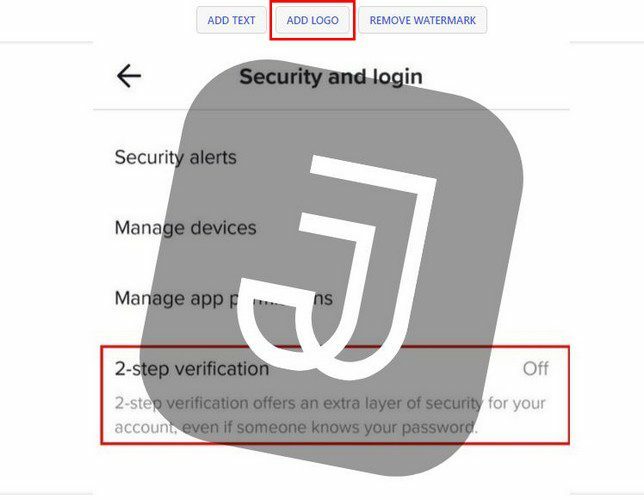
이미 로고를 만든 경우 추가할 수 있습니다. 이 사이트를 사용하면 컴퓨터, Google 드라이브, Google 포토, Dropbox 및 갤러리에서 이전에 만든 로고를 업로드할 수 있습니다. 이 마지막 옵션(갤러리)에서는 다양한 캐릭터 중에서 선택할 수 있습니다. 기호와 문자가 표시됩니다.
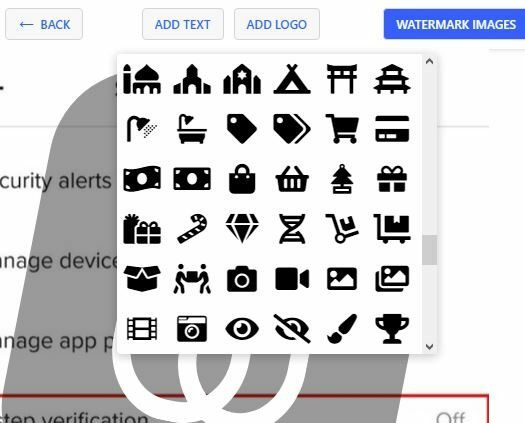
모든 옵션을 보려면 아래로 스크롤하십시오. 먼저 알파벳의 모든 문자가 표시되고 그 다음에는 임의의 문자가 표시됩니다. 워터마크를 선택하면 다른 편집 옵션이 있는 새 창이 나타납니다. 예를 들어 색상, 크기, 타일(페이지에 표시되는 워터마크 수), 기간 (워터마크를 얼마나 분리하고 싶은지), 불투명도, 회전 및 효과. 마음이 바뀌면 로고를 완전히 제거하는 옵션도 표시됩니다.
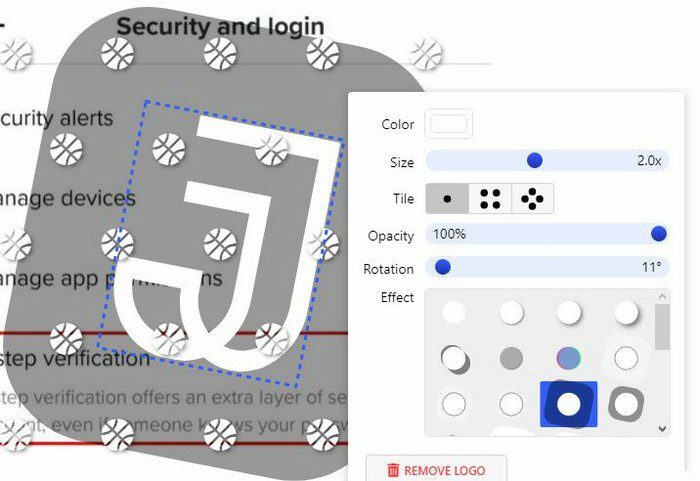
텍스트를 추가할 수도 있습니다. 텍스트의 편집 옵션은 로고와 동일합니다. 워터마크가 완성되었다고 생각되면 오른쪽 상단의 워터마크 이미지 버튼을 클릭합니다. 파일 형식, 이미지 크기 조정, 워터마크 미리보기 및 이미지 워터마크와 같은 추가 옵션을 사용하여 최종적으로 만들 수 있습니다.
최종 프로세스는 그리 오래 걸리지 않습니다. 완료되면 워터마크가 표시된 모든 이미지를 다운로드하거나 Google 포토 또는 Dropbox로 보낼 수 있는 옵션이 표시됩니다.
워터마크.ws
이전 사이트에서 로고 편집 옵션이 너무 적다고 생각되면 워터마크.ws. 사이트에는 다양한 무료 옵션이 있지만 다른 옵션은 프리미엄으로 업그레이드해야 사용할 수 있습니다. Facebook, Instagram, Dropbox, OneDrive, Box, Google Photos, Evernote, Gmail, Amazon Cloud Drive, Imgur 등과 같은 소스에서 이미지를 업로드할 수도 있습니다.
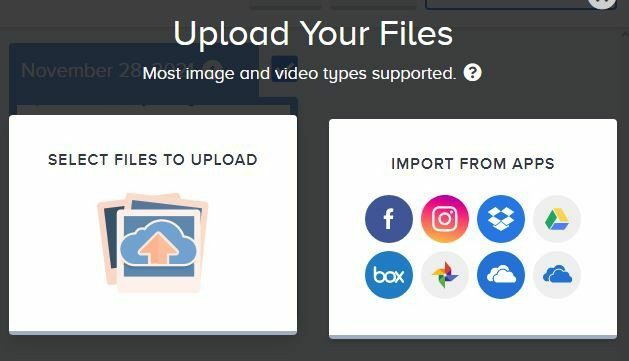
이미지를 업로드했으면 이미지를 선택한 다음 오른쪽 상단의 선택 항목 편집 옵션을 클릭합니다. 다음 페이지에는 다양한 편집 옵션이 표시됩니다. 예를 들어 텍스트, 로고 또는 서명(곧 온다).
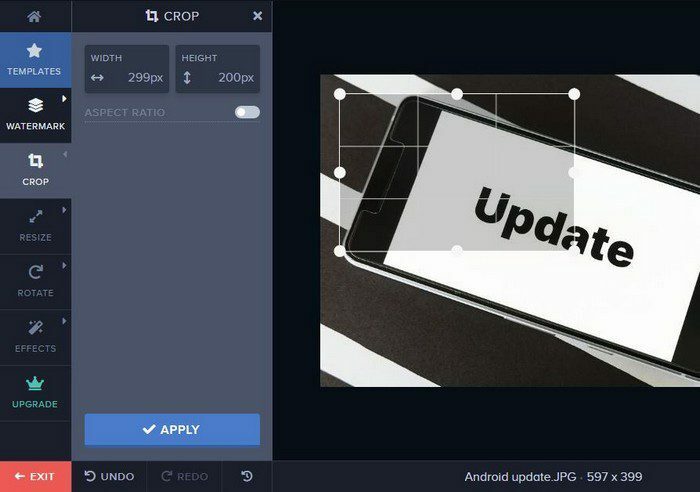
사용할 수 있는 다른 옵션에는 자르기, 회전, 효과 및 프리미엄으로 업그레이드하는 옵션이 있습니다. 한 달에 $6.99를 지불하거나 연간 $49.99를 지불할 수 있습니다. 그 가격으로 무제한 편집 또는 비디오 및 사진을 얻을 수 있으며 워터마크 템플릿을 사용하고 배경 로고 다운로드 워터마크를 제거합니다. 해상도, 필터 및 기타 효과 적용, 다른 앱과 공유, 300개 이상의 글꼴 사용, 사용자 정의 글꼴 적용, 빠른 처리 및 연중무휴 고객 서비스.
텍스트 워터마크
로고 대신 텍스트 워터마크를 찾고 있다면 포토젯. 자르기, 크기 조정, 회전, 노출, 색상, 선명하게 하기, 디헤이즈, 비네트, 노이즈, 초점, 색상 스플래시 및 선택적 필터와 같은 모든 종류의 편집 도구를 사용할 수 있습니다.
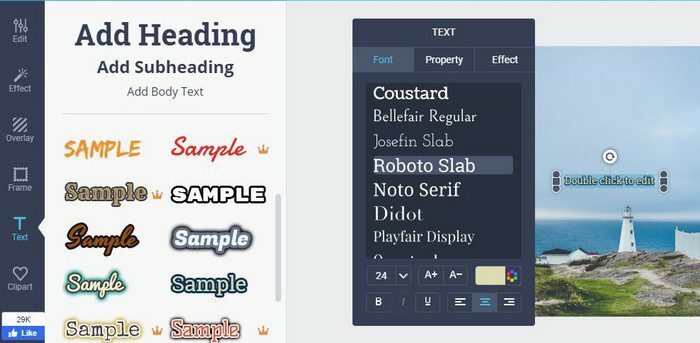
위의 이미지에서 볼 수 있듯이 다양한 글꼴 스타일을 선택할 수 있습니다. 기본 기능 이외의 다른 기능을 사용해야 하는 경우 계정을 생성해야 합니다. 그들은 무료 평가판을 가지고 있으므로 그들이 제공하는 모든 것을 시도 할 수 있습니다.
디자인 마법사
훌륭한 워터마크를 제공하는 사이트는 디자인 마법사. 다양한 멋진 디자인 중에서 선택할 수 있습니다.
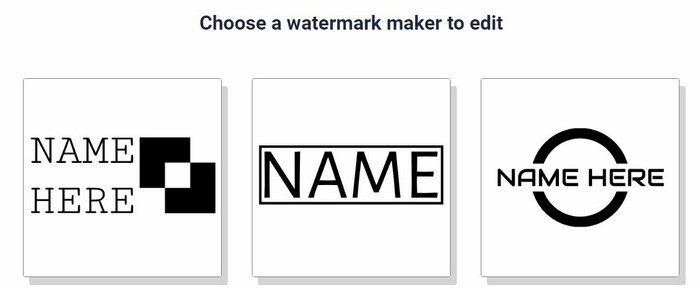
상단에서 이미지와 비디오 편집기. 편집기는 모양, 텍스트, 사진 및 템플릿과 같은 다른 도구도 제공합니다. 특별한 날을 위한 특정 디자인을 찾고 있는 경우를 대비하여 검색 도구도 있습니다.
결론
보시다시피 사진에 워터마크를 만드는 데 값비싼 소프트웨어가 필요하지 않습니다. 일부 도구는 다른 도구보다 많거나 적습니다. 어떤 것이 귀하의 필요에 가장 잘 맞는지 확인해야 합니다. 어떤 것을 먼저 시도할 것 같나요? 아래 의견에서 생각을 공유하고 소셜 미디어에서 다른 사람들과 기사를 공유하는 것을 잊지 마십시오.